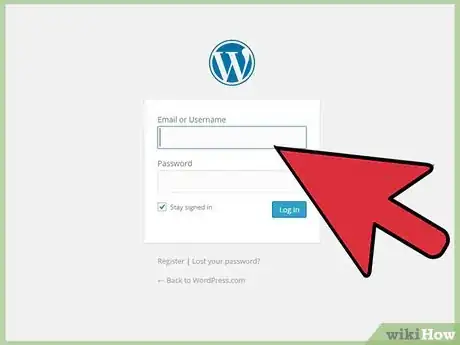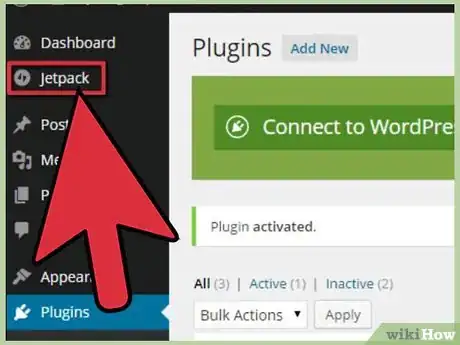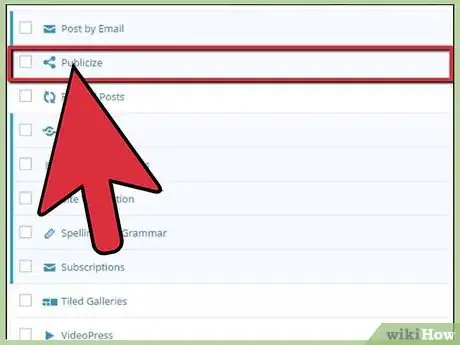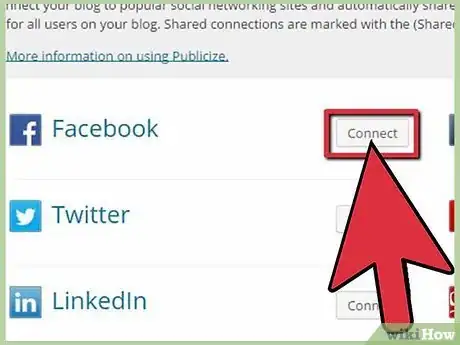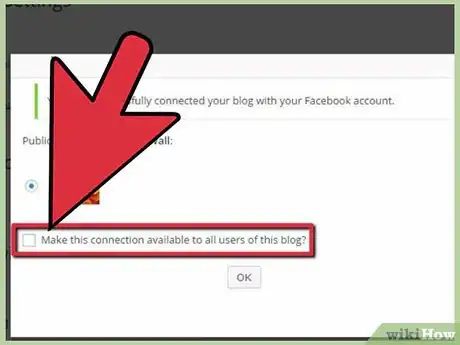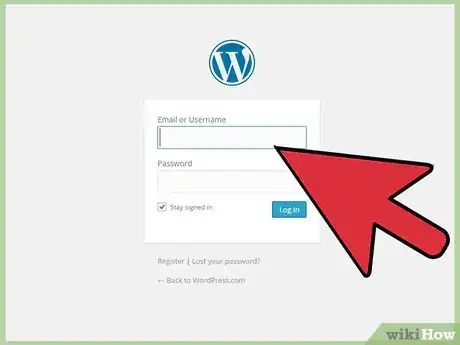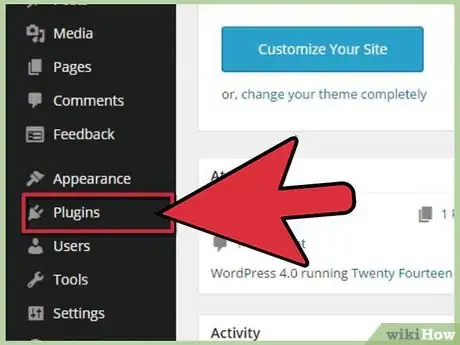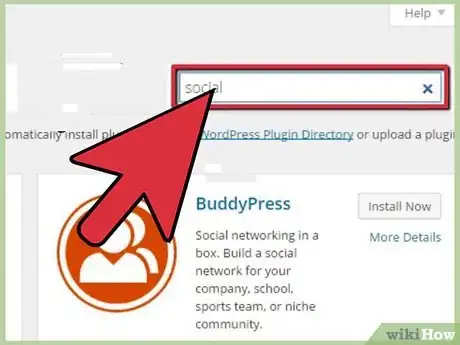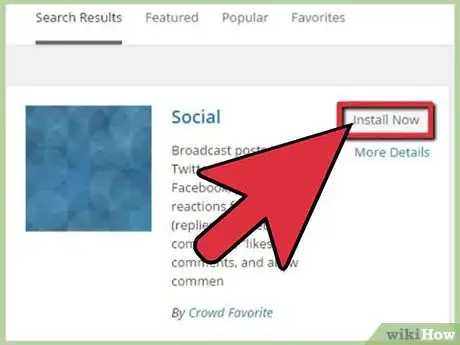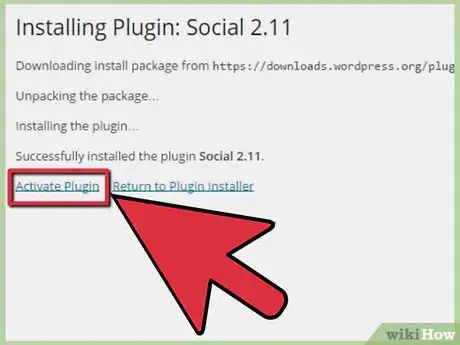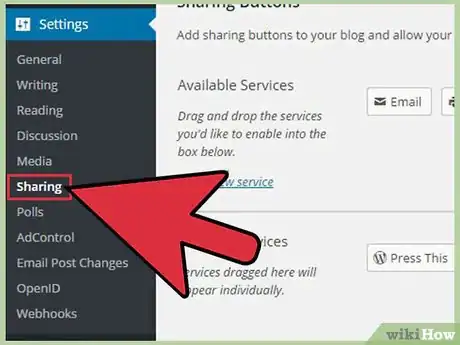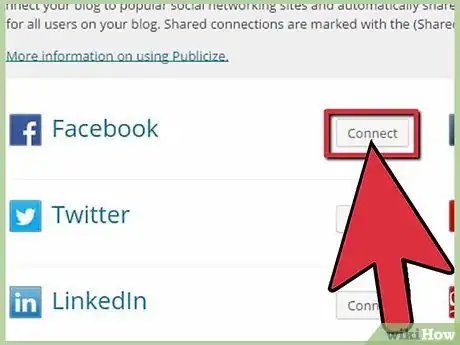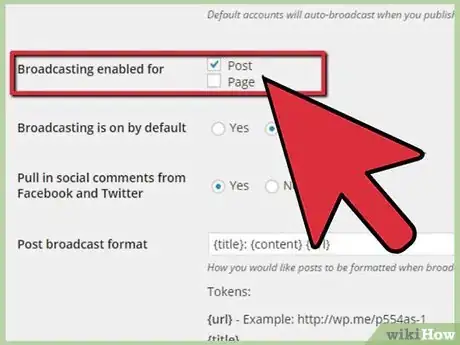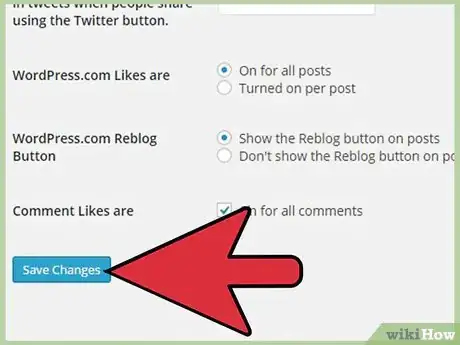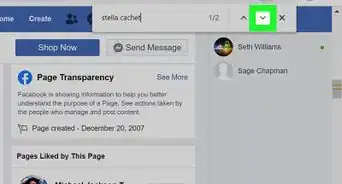Cet article a été coécrit par Martin Aranovitch. Martin Aranovitch est formateur, éducateur et rédacteur WordPress pour WPMU DEV. Il a plus de 18 ans d'expérience en markéting numérique et en maintenance de sites Web. Il propose aussi un cours spécialisé complet, destiné aux personnes qui souhaitent utiliser WordPress efficacement. Martin est titulaire d'une licence en études scientifiques et technologiques de l'université de Nouvelle-Galles-du-Sud. Il est également éditeur numérique et auteur de plusieurs guides et manuels de formation WordPress pour tous les niveaux d'apprentissage.
Cet article a été consulté 15 036 fois.
Si vous avez un site WordPress et que vous maintenez votre blog à jour, vous souhaitez surement faire passer le mot sur Internet. Un bon endroit pour commencer est Facebook. En fait, vous pouvez synchroniser vos comptes WordPress et Facebook afin que, chaque fois que vous publiez un article sur votre site WordPress, un lien soit automatiquement partagé sur Facebook.
Étapes
Méthode 1
Méthode 1 sur 2:Utiliser Jetpack pour connecter son compte Facebook
Si vous avez un site WordPress.com, vous avez Jetpack installé. Si vous avez un site WordPress autohébergé, vous pouvez facilement installer Jetpack en créant un compte Wordpress.com puis en synchronisant votre site avec WordPress.com. Dans un cas comme dans l'autre, Jetpack peut être trouvé ou activé en cliquant sur Jetpack dans le menu sur le côté supérieur gauche de votre tableau de bord WordPress.
-
1Rendez-vous sur WordPress.com. Connectez-vous avec votre nom d'utilisateur et votre mot de passe. Si vous n'avez pas de compte, créez-en un maintenant.
-
2Localisez le menu du tableau de bord sur le côté gauche de la page. Cliquez sur Jetpack, situé en dessous de « Bienvenue » sur le menu du tableau de bord.
-
3Trouvez la case qui indique Publier. Cliquez sur le bouton Configurer.
-
4Cliquez sur le bouton Connecter situé à côté de Facebook. Une boite de dialogue va s'afficher, vous demandant de vous connecter à votre compte Facebook.On vous demandera si vous souhaitez connecter votre site à votre profil Facebook ou à n'importe quelle page à laquelle vous pourriez avoir accès.
-
5Sélectionnez la page ou le profil approprié. À côté de « Rendre cette connexion disponible pour tous les utilisateurs de ce blog ? », sélectionnez le choix que vous préférez, puis cliquez sur Ok. Vous avez maintenant synchronisé un compte Facebook avec votre blog.
- Lorsque vous écrirez des articles, sur le côté droit, dans la boite Publier en haut, vous verrez une ligne qui indiquera « Publier » avec le logo Facebook à côté. Par défaut, cela va envoyer le titre de l'article WordPress vers une publication Facebook. Vous pouvez le modifier ou ajouter des hashtags en cliquant sur le lien Modifier situé en dessous.
Publicité
Méthode 2
Méthode 2 sur 2:Synchroniser Facebook avec un site WordPress en utilisant Social
Comme c'est toujours le cas dans WordPress, il existe plus d'un plug-in pour réaliser une tâche. Un autre moyen populaire de synchroniser Facebook et WordPress est d'utiliser le plug-in Social.
-
1Connectez-vous à votre tableau de bord WordPress. Entrez votre nom d'utilisateur et votre mot de passe.
-
2Sélectionnez plug-in. Cette option se trouve dans le menu sur le côté gauche du tableau de bord. Cliquez sur Ajouter un nouveau dans le menu déroulant.
-
3Tapez « social » dans la boite de recherche. Trouvez le plug-in, qui est probablement en haut.
-
4Cliquez sur Installer maintenant. Ce bouton est généralement situé en dessous du plug-in.
-
5Choisissez Activer le plug-in.
-
6Sélectionnez Configuration. Cette option se trouve dans le menu sur le côté gauche du tableau de bord. Cliquez sur Social dans la liste déroulante.
-
7Cliquez sur le bouton Se connecter avec Facebook. Cela devrait être en haut de la page intitulée Social. Une fenêtre popup vous demandera de vous connecter à Facebook et une fois que vous l'aurez fait, on va vous demander votre permission de publier sur votre profil.
- Accordez l'autorisation en appuyant sur le bouton Autoriser l'application.
-
8Partagez vos nouveaux articles. À côté du titre « Partage activé pour » se trouvent des cases indiquant quels évènements déclenchent les publications. En fonction des plug-ins que vous avez installés, vous pourriez voir plus de cases qu'Articles et Pages. Sélectionnez Articles.
- Choisissez Importer les commentaires à partir de Facebook et Twitter. Cette option est si vous voulez que les réactions de votre profil Facebook soient publiées sur votre site WordPress.
- À côté du titre « Format des articles pour diffusion » se trouve une zone de texte qui vous permet de créer le modèle pour vos tweets. Il y a une liste de balises dynamiques que vous pouvez utiliser. Vous pouvez également ajouter votre propre texte.
- Ensuite se trouve « Format des commentaires pour diffusion », qui vous permet de définir le modèle que les médias sociaux utiliseront pour commenter sur votre site. De même que précédemment, vous pouvez également sélectionner des balises dynamiques à placer dans le modèle.
-
9Enregistrez vos paramètres. Une fois que vous êtes satisfait du format des posts automatisés, vous devez cliquer sur Enregistrer les paramètres en bas de la page.Publicité